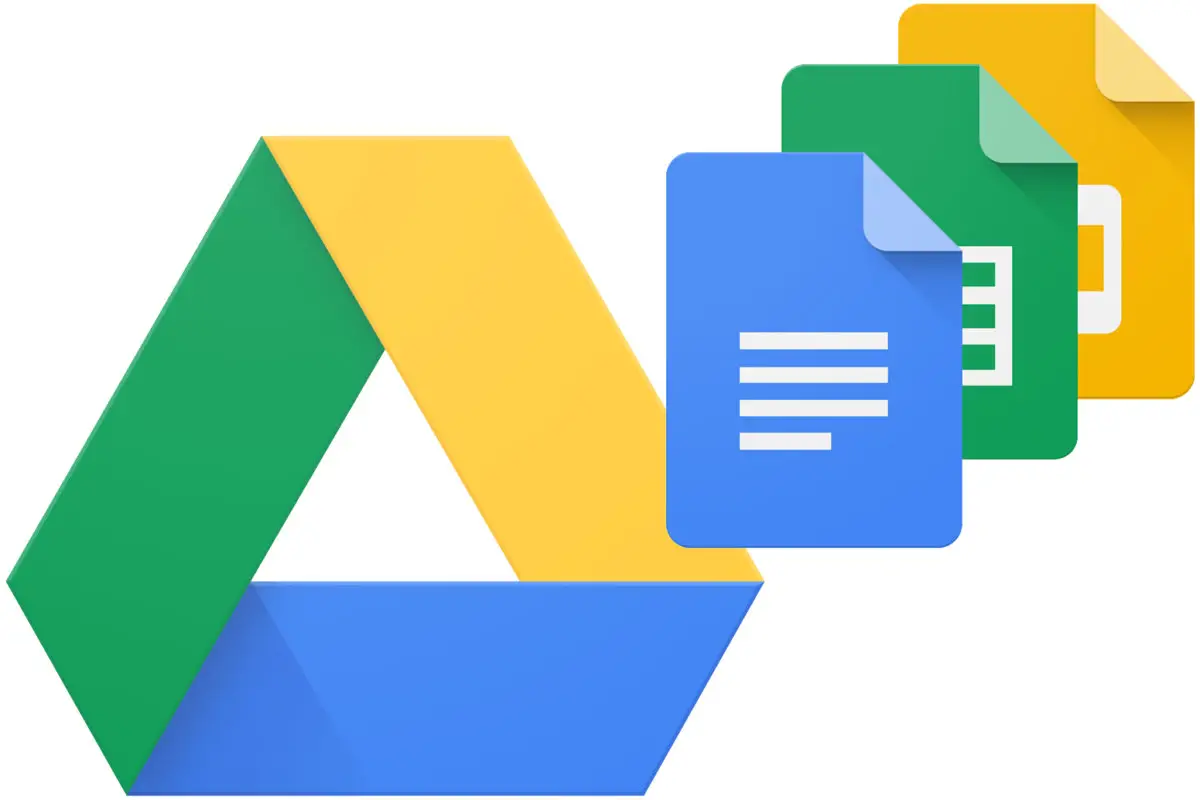
Pokud jste počítačový uživatel v ekosystému Google, s největší pravděpodobností používáte Disk Google k synchronizaci všech souborů a složek ve všech svých zařízeních.
Nicméně, stejně jako Disk Google synchronizuje vaše soubory a složky mezi vašimi zařízeními, jsou chvíle, kdy se to prostě nebude synchronizovat s vaším Windows 10.
To může být způsobeno řadou důvodů a většinou je těžké určit příčinu. Cílem tohoto příspěvku je pomoci vyřešit tento problém a pomoci vám jej opravit v co nejkratším čase.
Krok 1: Pozastavte to
První věc, kterou musíte udělat, když se synchronizace disku Google zastaví, je pozastavit zálohování a synchronizaci a restartovat ji. Klikněte na nabídka se třemi tečkami pro zobrazení možnosti Pozastavit; Klikněte na to. Může chvíli trvat, než se efekt projeví, poté se zobrazí možnost obnovení. Kliknutím na možnost obnovení umožníte synchronizaci pokračovat od místa, kde se zastavila. Nyní zkontrolujte, zda se vaše soubory a složky synchronizují podle plánu.
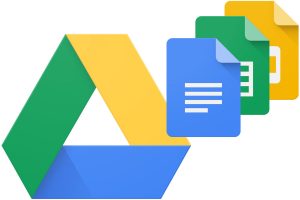
Krok 2: Ukončete to
Pokud pozastavení zálohování a synchronizace nefungovalo, mohlo by fungovat úplné ukončení a restartování. Chcete-li tak učinit, přejděte na ikonu Zálohování a obnovení a klikněte na „ukončit zálohování a synchronizaci“. Po chvíli se to projeví, pak to můžete restartovat.
Krok 3: Znovu jej nainstalujte
Pokud ukončení zálohování a synchronizace nefunguje, zkuste jej odinstalovat a znovu nainstalovat. Přejděte ke svým aplikacím a odinstalujte je odtud; stáhnout a nainstalovat nejnovější verzi Zálohování a synchronizace z zde.
Krok 4: Vyberte správný účet
Pokud se váš Disk Google stále nesynchronizuje, může to být způsobeno tím, že se pokoušíte o synchronizaci z nesprávného účtu. Znovu zkontrolujte a ujistěte se, že přihlášený účet je stejný účet, ze kterého provádíte synchronizaci.
Krok 5: Zkontrolujte nastavení synchronizační složky
Nastavení synchronizace v Zálohování a synchronizaci umožňuje konkrétně vybrat, které složky chcete synchronizovat. Pokud se váš Disk Google nesynchronizuje, je možné, že většina vašich složek není zaškrtnuta pro synchronizaci. Zaškrtněte soubory, které chcete synchronizovat.
Krok 6: Zkontrolujte nastavení brány firewall
Firewall vašeho systému mohl narušit funkci zálohování a synchronizace. Povolte zálohování a synchronizaci ve sloupci Soukromé a veřejné brány firewall.
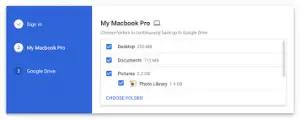
Krok 7: Spusťte jako správce
Zálohování a synchronizace nemusí mít práva správce k uživatelskému účtu, a pokud je nemá, nemůže správně fungovat. Spusťte Zálohování a synchronizaci jako správce.
Krok 8: Změňte nastavení serveru proxy
Pokud k připojení ke svému účtu Disku Google používáte proxy server, je možné, že k němu Zálohování a synchronizace nemá přístup. Doporučuje se používat přímé připojení.
Krok 9: Odstraňte soubor Desktop.ini
Když se Disk Google nesynchronizuje v systému Windows 10, zaznamená instanci chyby do souboru s názvem desktop.ini. Přejděte do umístění tohoto souboru a odstraňte jej.
Krok 10: Zkontrolujte velikost souboru a délku názvu
Soubory, které se pokoušíte synchronizovat, mohou překračovat vaši přidělenou kapacitu Disku Google, a proto by je Disk Google nesynchronizoval. Může se také stát, že názvy souborů jsou delší než 255 znaků (což je to, co Windows 10 podporuje)





Napsat komentář